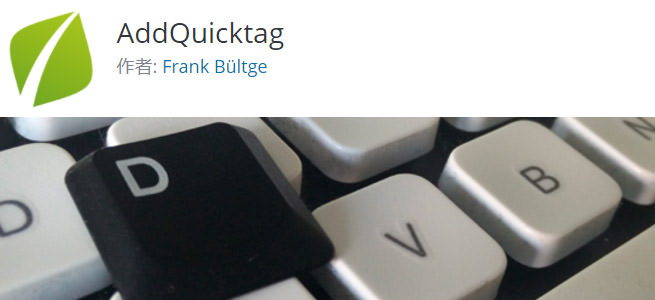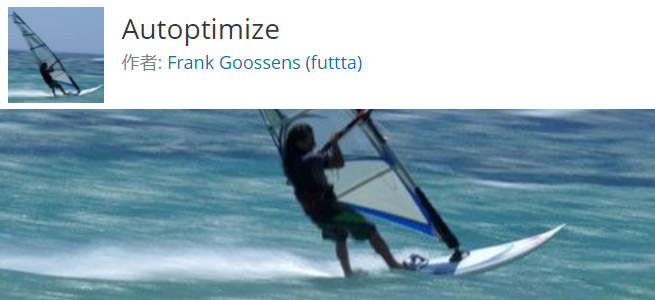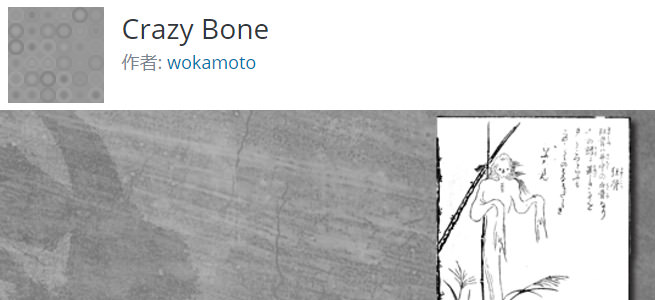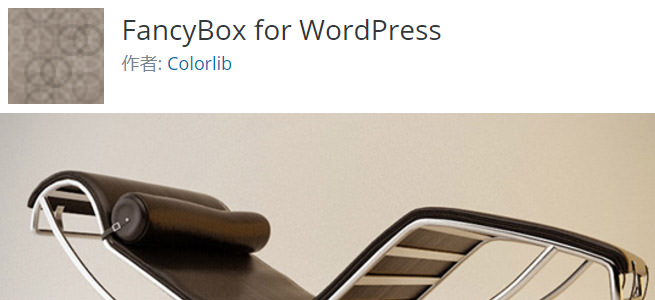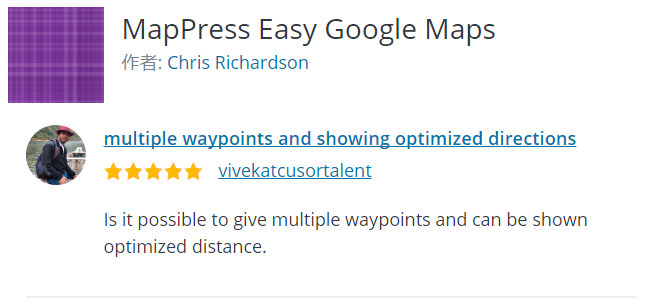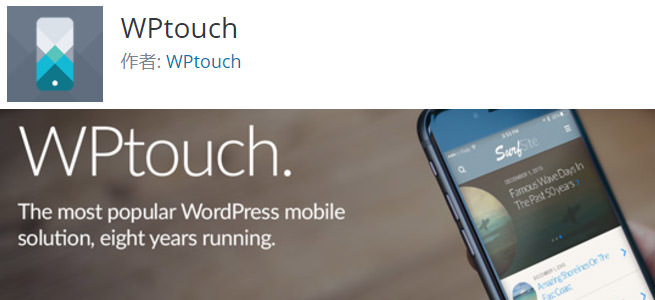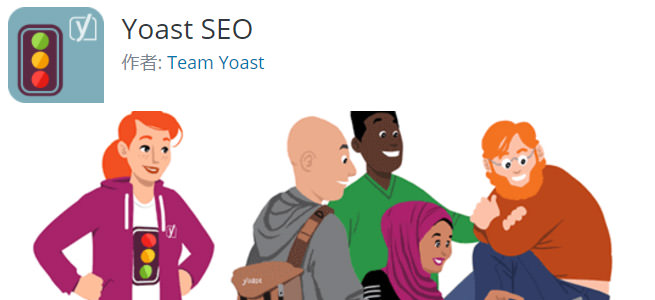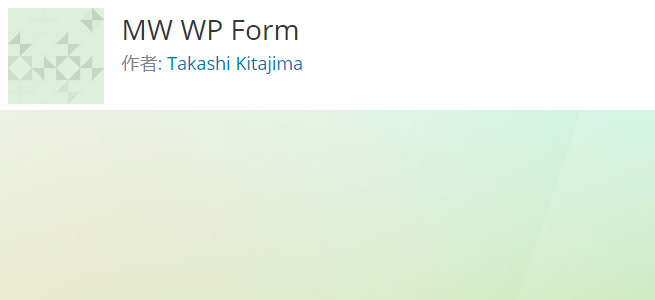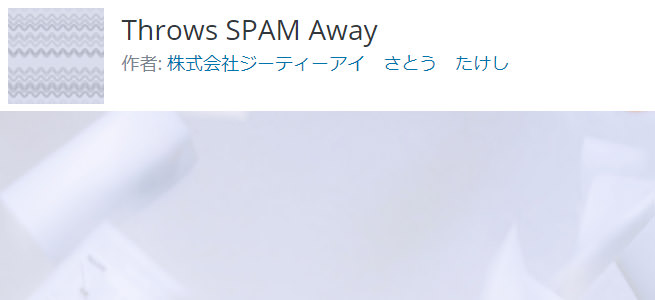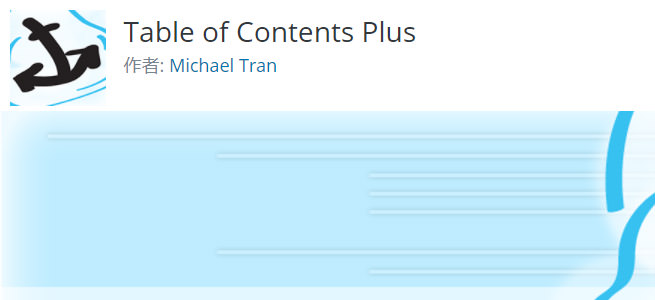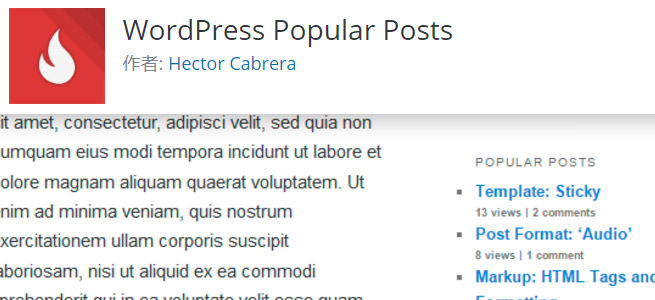今はWordPressはウェブの中心的な存在になり、全世界で利用されている知名度が高いオープンソースとなりました。プラグインはWordPressの機能を拡張してくれる頼もしい存在ですが、たくさん使いすぎると、デメリットの方が大きくなります。また、プラグイン同士の相性や設定方法などを考慮しないと思うような効果が上がらない場合もあります。
今回は、Wordpressの効果を最大限高める厳選プラグイン20選をご紹介したいと思います。
プラグインのメリット・デメリット
長年WordPressを運用していると、あれもこれもといった感じでプラグインがどんどん増えていきます。プラグインは確かに便利ですが、一方では様々な弊害もあります。ここでは同じ轍(てつ)を踏まないためにも、慎重にプラグインを選定したいと思います。
プラグインのメリットとデメリットは次のようになっています。以下の事項を踏まえてプラグインを使用する必要があります。
プラグインのメリット
- あまり知識がなくても、すぐに機能を追加できる。
- 管理系やソーシャル系などの機能が豊富にそろっている。
- 無料で使用できるものが多い。
- 簡単に設定できる。
プラグインのデメリット
- プラグイン同士の影響で不具合が生じる可能性がある。
- 無料なのでサポートされない(自己責任)。
- WordPress本体に(深刻な)影響を及ぼす可能性がある。
- プラグインによっては更新が止まっている(脆弱性の問題)。
かつての失敗
WordPressを始めた当初は右も左も分からなかったため、ネットで色々と勉強しました。よくある「WordPressプラグインおすすめ○○選!」とか「絶対必要なプラグイン○○!」とかにホイホイされたものです。まぁそれはそうですねよ・・・、経験も何もないわけですからね。
人間は知識が乏しい状態だと、安易な情報に惑わされます。つまりは、「ホイホイ手を出してしまう」のです。結果どうなったかというと、WordPressがおすすめプラグインだらけになったのでした。まぁそうなると、当然大なり小なり何らかの影響が出てくるものです。
そこで、「何が必要で何が不必要なのか」を一度考える必要が出てくるわけです。
プラグインは20個までに制限する
過去の「にがい経験」から、今回はプラグインを厳選しました。これは私の考えやサイト構成に基づいて選択したのもであり、全てのユーザーに当てはまるとは限りません。それを踏まえた上でご参考にしてください。
【記事効率アップ】AddQuicktagで記事作成の効率を上げる
WordPress編集画面を強化するプラグインです。HTMLタグを事前に登録することで、ワンクリックで素早くタグを挿入できます。例えば・・・「<p class=”test”></p>」などのidやclass付きのタグをいちいち入力してくても良いのです。私はよくタグを利用して記事を作っているので、このプラグインは欠かせないものとなっています。
動作も軽くて便利なので、タグをよく利用する人ならば非常に役に立つでしょう。
公式サイト:プラグインの詳細を見てみる
【圧縮】Autoptimizeで極力圧縮し、ページを軽くする
HTML・Javascript・CSSを圧縮してページを軽くするプラグインです。。ただし、不具合が起きることもあります。ただし、画像が目に見えて劣化することもあるので、使い方には注意が必要になります。
導入した後は必ずサイトをチェックし、影響があるようなら使用するのをやめましょう。
公式サイト:プラグインの詳細を見てみる
【スパム対策】Akismetでスパムを防ぐ
かなり有名なスパム対策のプラグインです。。悪質なスパムメールを事前にシャットアウトしてくれます。ただし、万能ではないので、網の目をくぐり抜けたスパムメールを他のプラグインでブロックする必要があります。
Akismitは必ず入れておきましょう。
公式サイト:プラグインの詳細を見てみる
【不正ログイン対策】Crazy Bone (狂骨)でサイトを監視する
不正侵入しようとしログインしてきたIPなどの情報が履歴として残るプラグインです。しかし、このプラグインが事前に不正侵入をブロックしてくれるわけではありません。あくまでも、アクセスしようとしてきた相手の情報がわかるというプラグインです。
「limit login attempts」のプラグイン等と併用することで、効果を発揮します。
公式サイト:プラグインの詳細を見てみる
【デザイン】FancyBox for WordPressでページを彩る
「FacyBox for WordPress」は、記事中の画像をふわりと表示させることができます。が・・・バージョン「3.0.3」以前を使用している人は要注意です!このプラグインの脆弱性を突いた不正侵入が頻発しています。最新バージョンでは対策が施されているので、速めにアップデートしておきましょう。
記事のアクセントになるので、私は長年使用しています。
公式サイト:プラグインの詳細を見てみる
【マルチ機能・強化】Jetpack by WordPress.comでソーシャルと連携させる
ソーシャル・CDN・アクセス解析など多種多様な機能が揃った、多機能プラグインです。ゆえに使いこなすのは難しいです。それぞれの機能は「ON / OFF」が出来るので、必要な機能だけ稼働させましょう。プラグイン自体は重く、WordPress本体への影響もそれなりに大きいです。
自分のサイトの状況をよく把握した上で、検討してみましょう。
「Photon(フォトン)」「WordPress.com 統計情報」「パブリサイズ共有」を使用しています。
公式サイト:プラグインの詳細を見てみる
【地図】MapPress Easy Google Mapsで地図を表示させる
Googleマップ等を表示するプラグインです。地図の表示だけはなく、ルート検索などの機能もあります。ただし、設定の方法によってはスマートフォンやタブレットで確認したときにレイアウトが崩れるおそれがあります。
設置は簡単ですが、必ず他のデバイスなどで確認することが必要です。
公式サイト:プラグインの詳細を見てみる
【デフォルト】WP Multibyte Patchはそのまま据え置き
元からWordPressにインストールされているプラグインです。これは特に補足はありません。
常に最新版に更新しておきましょう。
【モバイル】WPtouch Proでスマートフォンに対応させる
WordPressをスマートフォン等のモバイルに最適化してくれるプラグインです。
レスポンシブ、豊富なテンプレート、表示スピード向上など、非常に優れたモバイル機能を提供してくれます。ちなみにProは有料版です。私が唯一購入したプラグインです。数ある存在するモバイル系プラグインの中では群を抜いて優れていると思います。
無料版では機能が制限されていることと、テンプレートによっては正常に動作しない恐れがあるため、あらかじめ公式サイトの情報を確認してからお使いください。
公式サイト:プラグインの詳細を見てみる
【SEO対策】WordPress SEO by YoastでSEO対策を高める
非常に有名なSEO系プラグインの代表格です。SEO対策においてなくてはならないプラグインです。アップデートも頻繁に行われているので、安心できます。タイトルの書き換えやサイトマップ等を作成することができます。
記事を作成する際には、ポイントが何点もあるわけですが、このプラグインを使用することで、何をどうしたら良いのか簡単に分かるようになります。このプラグインも長年しようしているプラグインの一つです。
公式サイト:プラグインの詳細を見てみる
【問い合わせ】MW WP Formで楽にお問い合わせフォームを設置
和製コンタクトフォームプラグインです。
日本の方が提供しているプラグインなので、サポートや説明書にも困りません。コンタクトフォームのエラーメッセージなども独自で追加できる点も優れています。作成も非常に簡単なので、便利ですよね。
愛用しているプラグインです。
公式サイト:プラグインの詳細を見てみる
【問い合わせ・拡張】HNY JPForms something additionalで入力を楽にする
上記の「MW WP Form」にある機能を追加するためのプラグインです。
郵便番号から住所を自動入力してくれます。非常に便利なので、「MW WP Form」を合わせて使うことで効果を発揮してくれます。このプラグインは単体では意味がないので、注意してください。
【SEO対策】PuSHPressでいち早くインデックスさせる
インデックスを素早く行ってくれるプラグインです。
例えば、記事を公開すると、他の誰かが記事の丸ごとコピーして、公開したとします。すると、Googleはコピーした方の記事を本物だと認識してしまう可能性があります。それを防ぐために、このプラグインの出番となります。
記事を公開した直後に、素早くインデックスさせて「こちらが本家ですよ」と知らせるのです。こすることで、記事の複製が出回っても、自分の記事が正当に評価されるようにします。「Fetch as Google」と併用しながら使用するとより効果的かもしれません。
公式サイト:プラグインの詳細を見てみる
【スパム対策】Throws SPAM Awayでスパムを二重で防ぐ
細かい設定ができる国産のスパムブロックプラグインです。
メールに「URLアドレスが含まれている」など、こなり細かい設定ができるのが強みです。「Akismit」と併用することで、ほぼスパムをブロックしてくれます。
公式サイト:プラグインの詳細を見てみる
【記事カスタマイズ】Table of Contents Plusでページのユーザービリティを上げる
記事の先頭に「目次」を自動作成してくれるプラグインです。
良い記事の条件の一つに「<h1>タグ」などを効果的に使用し、階層的な構造にする必要があります。このプラグインを用いることで、自然と文章の正しい構成の方法が身に付くでしょう。自動でスムーススクロールリンクに出来る点も魅力です。
このプラグインのおかげでだいぶ作業が楽になりました。
公式サイト:プラグインの詳細を見てみる
【アクセスアップ】WordPress Popular Postsでアクセスを上げる
閲覧数に応じて記事を表示してくれるプラグインです。人気の記事をランキング形式で表示してくれるため、他のユーザーの興味を引くことができます。結果としてアクセスも伸びやすくなるでしょう。主にサイドバーに設置している人が多いです。
また、細かい設定で人気の記事を表示させることができるため、使い勝手も良いです。ですが少し重いのがネックとなるため、サイト全体のスピードが落ちるようなら、検討する必要もあるでしょう。
公式サイト:プラグインの詳細を見てみる
まとめ
これらのプラグインはあくまでも私が推奨しているプラグインです。
- 【記事効率アップ】AddQuicktagで記事作成の効率を上げる
- 【圧縮】Autoptimizeで極力圧縮し、ページを軽くする
- 【スパム対策】Akismetでスパムを防ぐ
- 【不正ログイン対策】Crazy Bone (狂骨)でサイトを監視する
- 【デザイン】FancyBox for WordPressでページを彩る
- 【マルチ機能・強化】Jetpack by WordPress.comでソーシャルと連携させる
- 【地図】MapPress Easy Google Mapsで地図を表示させる
- 【デフォルト】WP Multibyte Patchはそのまま据え置き
- 【モバイル】WPtouch Proでスマートフォンに対応させる
- 【SEO対策】WordPress SEO by YoastでSEO対策を高める
- 【問い合わせ】MW WP Formで楽にお問い合わせフォームを設置
- 【問い合わせ・拡張】HNY JPForms something additionalで入力を楽にする
- 【SEO対策】PuSHPressでいち早くインデックスさせる
- 【スパム対策】Throws SPAM Awayでスパムを二重で防ぐ
- 【記事カスタマイズ】Table of Contents Plusでページのユーザービリティを上げる
- 【アクセスアップ】WordPress Popular Postsでアクセスを上げる
上記のプラグインの構成で「ソーシャル」「SEO対策」「サイトマップ」「記事効率化」「セキュリティ」等の必須機能をほぼカバーしています。ただし、環境によっては何かしら原因で不具合が発生することもあります。その場合は、一旦すべてのプラグインを停止させ、一つずつ有効化して原因のプラグインを特定してください。
また、WordPressのデザインが崩れたり、機能の一部が正常に動作しない可能性もあります。その場合も同様に、プラグインを停止させてください。WordPressに深刻な影響を及ぼすようでは本末転倒ですからね。
このプラグインの一覧で気付いた人もいるかもしれませんが、キャッシュ系のプラグインは使っていません。キャッシュ系のプラグインは確かにページのスピードを上げてくれますが、テンプレートによっては不具合が出る確率も高いからです。
この記事をプラグインを選ぶ際のご参考にしてください。